惠普u盘打开,本文教您惠普笔记本怎样设置u盘打开
U盘的称呼最早来源于朗科科技生产的一种新型存储设备,名曰“优盘”,使用USB接口进行连接。U盘连接到电脑的USB接口后,U盘的资料可与电脑交换。而之后生产的类似技术的设备由于朗科已进行专利注册,而不能再称之为“优盘”,而改称“U盘”。后来,U盘这个称呼因其简单易记而因而广为人知,是移动存储设备之一。现在市面上出现了许多支持多种端口的U盘,即三通U盘(USB电脑端口、iOS苹果接口、安卓接口)。
有些小伙伴想给惠普电脑重装系统,由于HP的笔记本的BIOS和其他的笔记本的BIOS不太一样,使得用户在设置u盘启动的时候止步不前,其实大体的设置方法是一样的。下面,小编就来跟大家讲解惠普笔记本设置u盘启动的操作了。
笔记本电脑又被称为“便携式电脑,手提电脑、掌上电脑或膝上型电脑”,而作为笔记本电脑市场中的一个重要角色,惠普笔记本电脑也拥有着自己一批不小的粉丝,不过即使使用惠普笔记本电脑也不知道该怎么设置u盘启动?下面,小编就给大家分享惠普笔记本设置u盘启动的图文操作流程。
惠普笔记本怎么设置u盘启动
开机的时候快速按下【ESC】键,进入笔记本的Menu界面中.
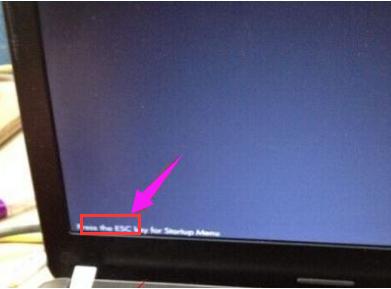
惠普笔记本载图1
按F10进入【BIOS Setup】
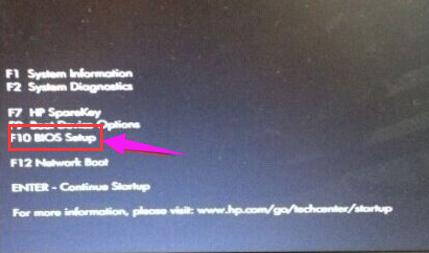
惠普笔记本载图2
进入BIOS Setup中使用鼠标点击【System Configuration】项下就可以看到 Boot Options,点击进入。
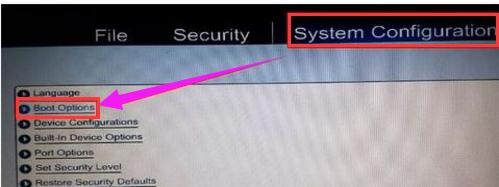
u盘启动载图3
Boot Options 下把你要设置启动的U盘勾上保存就可以了。
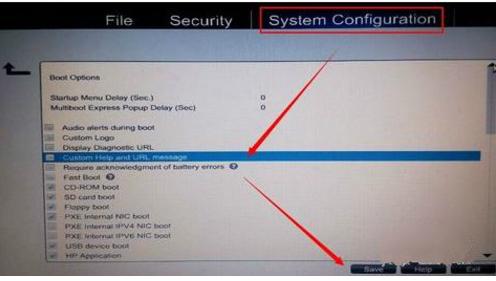
u盘启动载图4
或是是在主板Menu界面中按F9【 F9 boot device options】进入启动设备选择,选择USB设备做为启动就可以了。
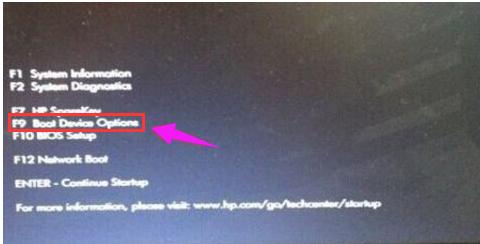
u盘载图5
保存退出以后,电脑会自动重启一下这时进入就是你的U盘启动的界面。
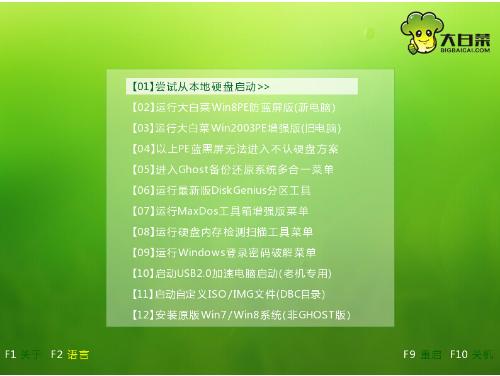
惠普笔记本载图6
以上就是惠普笔记本设置u盘启动的操作了。
U盘有USB接口,是USB设备。如果操作系统是WindowsXP/Vista/Win7/Linux/PrayayaQ3或是苹果系统的话,将U盘直接插到机箱前面板或后面的USB接口上,系统就会自动识别。